Wenn Sie mehrere Listen zur Segmentierung Ihrer Kontakteerstellen, kann ein einzelner Kontakt zu beliebig vielen Listen hinzugefügt werden. Wenn Sie eine E-Mail an mehrere Listen senden und ein Kontakt auf einer oder mehreren Listen erscheint, verhindern wir automatisch, dass sie zweifache Kopien Ihrer E-Mail erhalten. Wir haben auch Schutzvorkehrungen installiert, die verhindern, dass Sie doppelte E-Mail-Adressen zu Ihrem Account hinzufügen, wenn Sie Kontakte hinzufügen oder importieren.
Trotz dieser Vorkehrungen ist es möglich, dass ein Kontakt mehrere Kopien einer E-Mail erhält. Hier finden Sie ein paar mögliche Ursachen und wie Sie sie beheben können:
Wir bestimmen einen Kontakt anhand seiner E-Mail-Adresse und nicht anhand seines Namens. Wenn sich dieselbe Person mehrere Male mit verschiedenen E-Mail-Adressen (leigh.grammer@gmail.com, lgrammer@outlook.com, usw.) für Ihre Liste angemeldet hat, werden diese als separate Kontakte behandelt. Wenn Sie eine E-Mail an eine oder mehrere Listen mit den verschiedenen E-Mail-Adressen senden, wird jede Adresse eine Kopie Ihrer E-Mail erhalten.
Um zu verhindern, dass die E-Mail mehrmals versendet wird, entfernen Sie die doppelten Kontakte aus Ihrer Liste. Sie können den zusätzlichen Kontakt löschen oder die Informationen zusammenfassen.
Nachdem Sie eine E-Mail an eine Liste gesendet haben, können Sie die E-Mail jederzeit für den erneuten Versand kopieren. Wenn Sie die Kopie an eine neue Liste senden und einer Ihrer Kontakte auf dieser neuen Liste und Ihrer ursprünglichen Liste aufgeführt ist, erhält er zwei Kopien dieser E-Mails.
Um dieses Szenario zu verhindern, nutzen Sie die Funktion Erneut senden, um eine E-Mail an die neue Liste zu senden. Wenn ein Kontakt die erste E-Mail erhalten hat und auch auf Ihrer neuen Liste aufgeführt ist, erhält er die E-Mail kein zweites Mal.
Sie können Ihren eigenen A/B-Test erstellen, um die Performance Ihrer E-Mails bei Ihrer Zielgruppe anzuzeigen und die Ergebnisse zur Erhöhung Ihrer Öffnungsrate verwenden. Wenn Sie eine E-Mail an Ihre Liste "A" senden und sie kopieren und an Ihre Liste "B" senden, werden doppelte E-Mails an einen Kontakt auf beiden Listen gesendet.
Um zu verhindern, dass eine E-Mail doppelt gesendet wird, vergleichen Sie beide Kontaktlisten und entfernen Sie vor der Durchführung des A/B-Tests die doppelten Kontakte aus einer der Listen.
| Wussten Sie schon? Wenn Sie unser Feature Betreffzeilen-A/B-Testverwenden, erhalten Ihre Listen A und B niemals dieselbe E-Mail und ein Kontakt erscheint nie auf beiden Listen. |
Wenn Ihr Kontakt mehrere E-Mail-Adressen hat und seine E-Mails so eingerichtet hat, dass sie automatisch von einer Adresse an die andere weitergeleitet werden, sieht er die E-Mail in beiden E-Mail-Konten, wenn Sie an die Adresse mit aktivierter Weiterleitung senden.
Wenn Ihr Kontakt nicht genau weiß, ob er Weiterleitung aktiviert hat, sollte er in der Fußzeile jeder E-Mail nachsehen oder beide E-Mails an Sie senden. Die E-Mail-Adresse, an die Sie die E-Mail zuerst gesendet haben, ist in der Fußzeile der E-Mail aufgeführt und ändert sich bei Weiterleitung der E-Mail nicht. Sobald Ihr Kontakt weiß, welches Konto er überprüfen soll, kann er die Funktion Weiterleitung deaktivieren.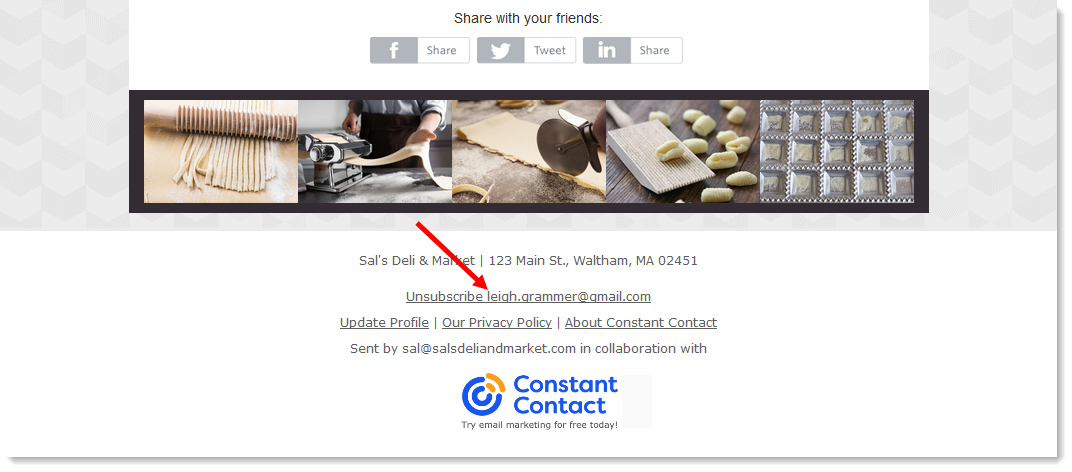
In den meisten Fällen ist der Server oder die Firewall des Kontakts der Grund, warum er doppelte E-Mails erhält. Wenn dies zutrifft, können Sie als Absender nichts tun, aber wir können diesen Fall weiterhin für Sie untersuchen.
Bevor Sie Support kontaktieren, müssen Sie die Nachrichtenkopfzeile für jede doppelte E-Mail beziehen. Nachrichtenkopfzeilen lassen uns erkennen, ob unser System aktuell mehrere separate Kopien versendet oder ob der Server des Kontakts immer wieder dieselbe Kopie zustellt.
Finden Sie heraus, welchen E-Mail Client der Kontakt nutzt, dann bitten Sie Ihren Kontakt, die Kopfzeileninformationen folgendermaßen zu suchen:
Copyright © 2021 · Alle Rechte vorbehalten · Constant Contact · Privacy Policy